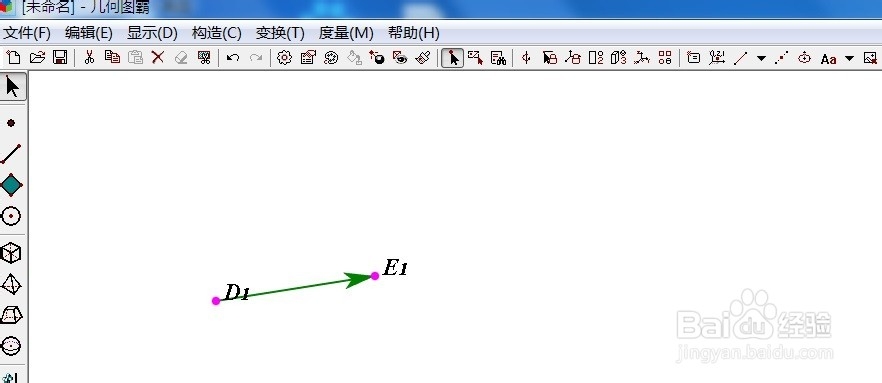向量是高中学习的一种图形,怎样才能用几何图霸绘制出向量呢?现在我们就来尝试一下。
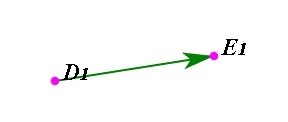
工具/原料
几何图霸
电脑
一。绘制两点
1、 打开几何图霸,单击左边侧边栏“点工具”,如图所示。
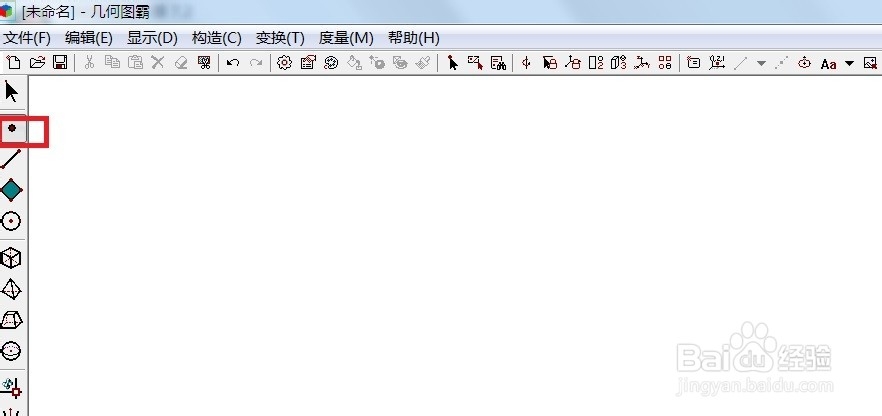
2、 现在用鼠标在画布上面单击两下绘制出两个点,如图所示。
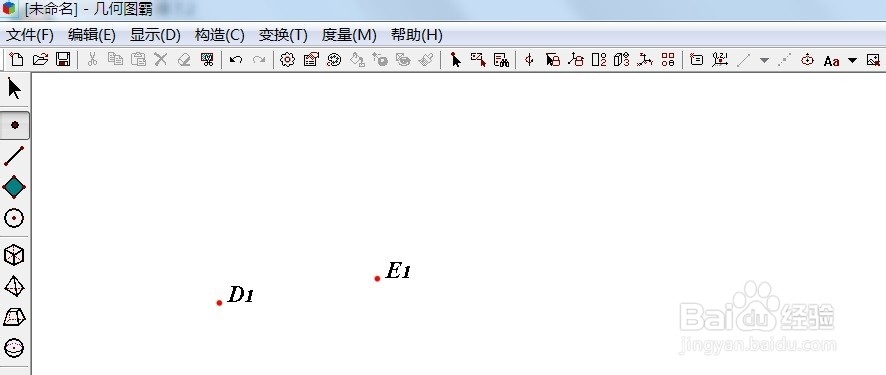
二、绘制向量
1、 单击侧边栏“箭头工具”,依次选择点(点的顺序决定向量方向)。
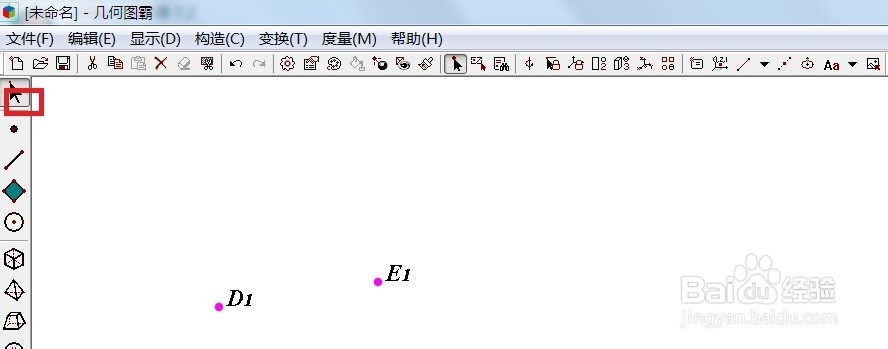
2、 现在单击菜单栏“构造”——线——向量,如图所示。
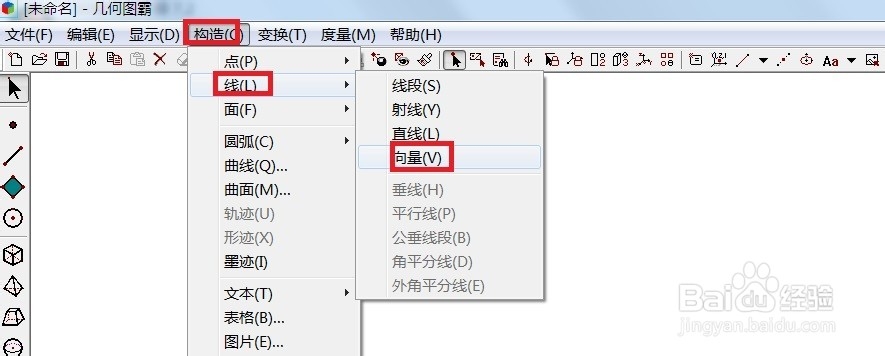
3、 此时就可以看到制作好的向量了,如图所示。
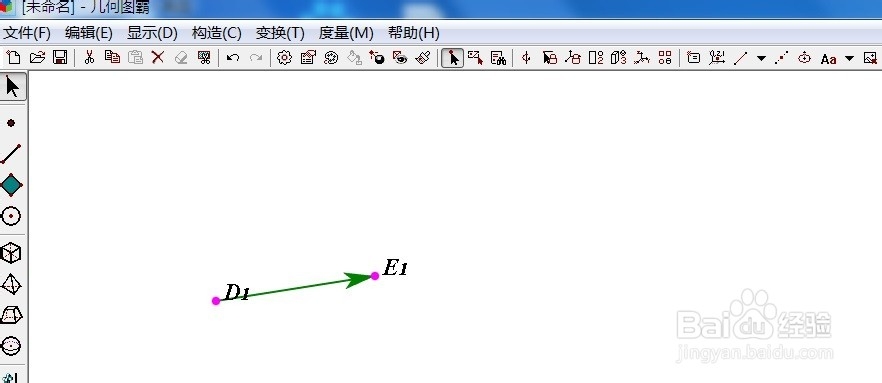
时间:2024-10-12 06:03:44
向量是高中学习的一种图形,怎样才能用几何图霸绘制出向量呢?现在我们就来尝试一下。
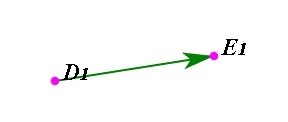
工具/原料
几何图霸
电脑
一。绘制两点
1、 打开几何图霸,单击左边侧边栏“点工具”,如图所示。
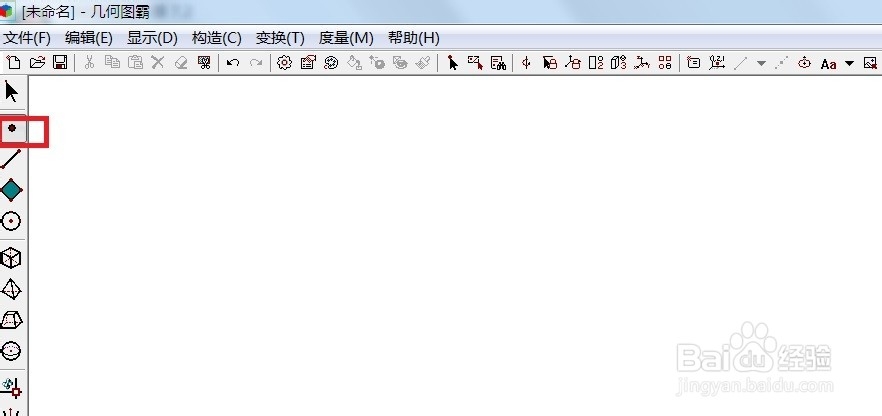
2、 现在用鼠标在画布上面单击两下绘制出两个点,如图所示。
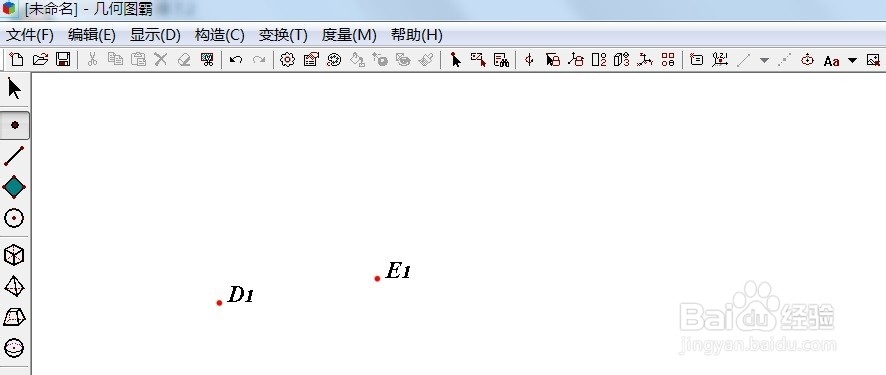
二、绘制向量
1、 单击侧边栏“箭头工具”,依次选择点(点的顺序决定向量方向)。
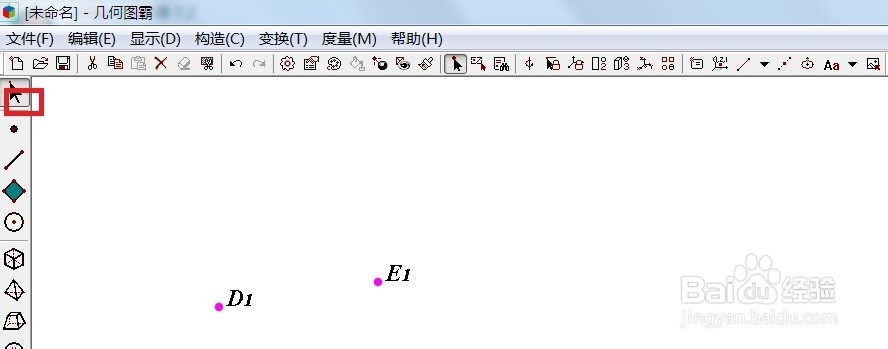
2、 现在单击菜单栏“构造”——线——向量,如图所示。
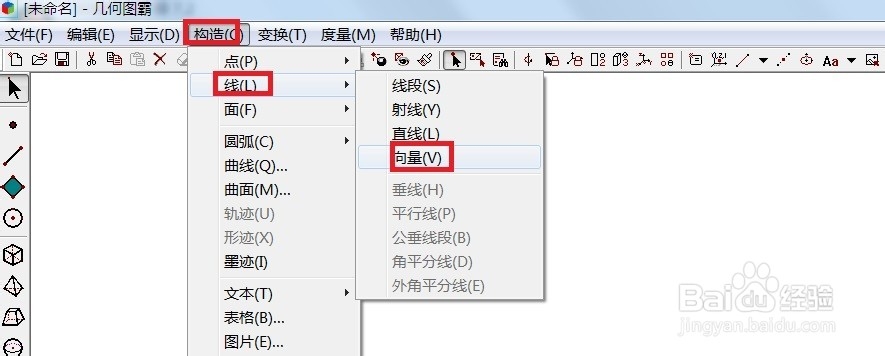
3、 此时就可以看到制作好的向量了,如图所示。